Come far squillare determinati contatti su Android silenzioso

Se vuoi che i contatti squillino in silenzio sul tuo Android, modifica le eccezioni Non disturbare per i contatti preferiti. Dettagli nellarticolo.
Avere una connessione Internet stabile e veloce in movimento è qualcosa di ampiamente disponibile in questi giorni grazie ai progressi tecnologici con le generazioni di reti cellulari (l'attuale G5). Rimanere sulla rete senza Wi-Fi è ciò su cui fanno affidamento molti utenti ogni giorno in tutto il mondo. Il che rende l'errore di rete mobile non disponibile abbastanza debilitante per molti. Se riscontri questo errore, non preoccuparti: ci sono alcune cose che puoi fare per risolverlo e le abbiamo elencate di seguito.
Sommario:
Cosa causa la rete mobile non disponibile?
1. Controlla Impostazioni e Modalità aereo
Il modo migliore per avviare qualsiasi risoluzione dei problemi è spegnere il dispositivo e riaccenderlo. Successivamente, dovresti accedere a Impostazioni> Rete e Internet> Rete mobile. Una volta lì, dovresti controllare se la tua SIM è attiva. Inoltre, puoi individuare APN (Access Point Names) nelle opzioni avanzate (può variare in base alle skin Android) e ripristinarlo ai valori di fabbrica.
Se la rete mobile non è ancora disponibile, prova ad abilitare e disabilitare la modalità aereo. Puoi farlo dal menu Accesso rapido sopra l'ombra di notifica.
2. Rimuovere e riposizionare la SIM
Questo. Prova a rimuovere la SIM e a riposizionarla. Puoi anche passare in modo casuale tra gli slot della SIM se il tuo dispositivo supporta 2. Riavvia il dispositivo, abilita i dati mobili e controlla se funziona o meno.
Inoltre, controlla il tuo pacchetto di dati perché forse hai esaurito tutti i dati gratuiti. A meno che tu non presti attenzione, tutti i gigabyte gratuiti possono essere esauriti in pochissimo tempo.
3. Aggiorna il firmware
Un'altra cosa importante da considerare è l'aggiornamento del firmware del sistema. I bug che influiscono sui dati mobili sono rari ma possono verificarsi e mantenere il telefono sull'ultima versione del sistema è un buon modo per ottenere tutte le correzioni.
Ecco come verificare la presenza di aggiornamenti sul tuo dispositivo Android:
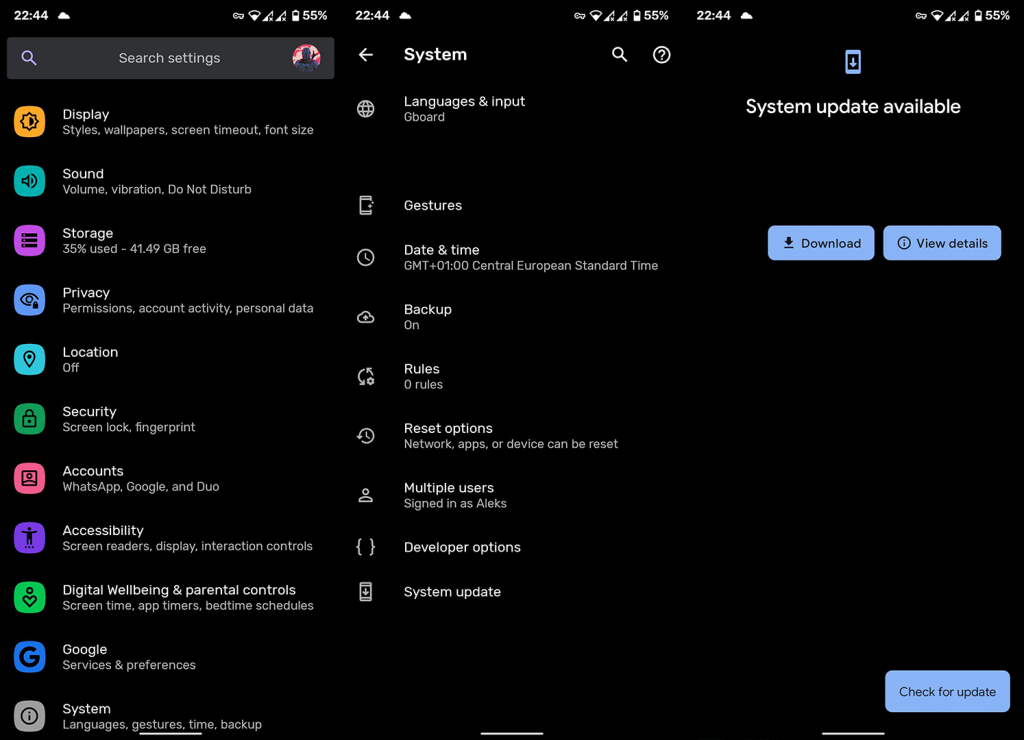
4. Ripristina le impostazioni di rete
Se nessuno dei passaggi precedenti ha funzionato per te, prendi in considerazione la possibilità di ripristinare le impostazioni di rete sui valori predefiniti. Ciò cancellerà tutte le VPN configurate, cancellerà tutte le reti Wi-Fi salvate e rimuoverà anche tutti gli accoppiamenti Bluetooth. Ma, inoltre, ripristinerà le impostazioni della SIM e del cellulare, quindi dovrebbe aiutare con i problemi che stai riscontrando. Scopri di più su questa procedura, qui .
Ecco come ripristinare le impostazioni di rete sul tuo Android:
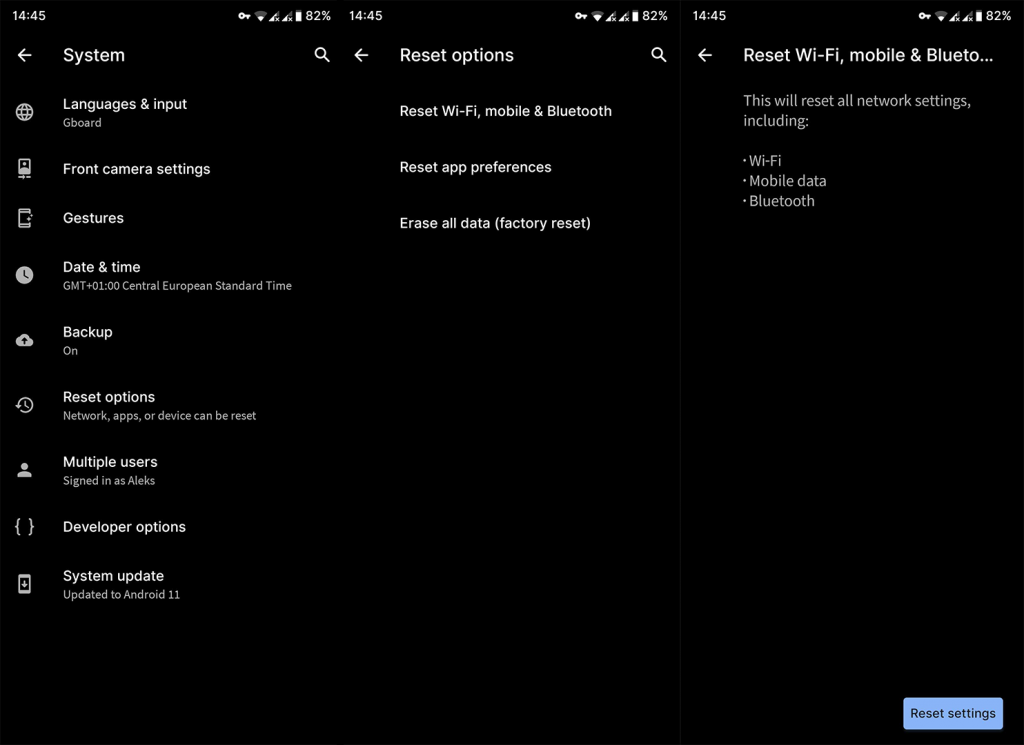
5. Verificare con il proprio provider
Infine, se non funziona nulla, contatta il tuo fornitore di servizi e chiedi la risoluzione. Se la tua scheda SIM è nuova, potrebbe essere necessario attivarla prima dell'uso. Oppure ci sono altri problemi di rete che causano il problema per gli utenti finali.
E, su questa nota, possiamo concludere questo articolo. Grazie per aver letto e per favore dedica un po' di tempo per condividere le tue domande o suggerimenti con noi. Puoi farlo nella sezione commenti qui sotto.
Il roaming dati avviene quando sei fuori dall'area di copertura del tuo provider di telefonia mobile principale e il tuo dispositivo utilizza i servizi di operatori di rete cellulare o mobile locali. Fondamentalmente, quando viaggi all'estero.
Tuttavia, la funzionalità Roaming dati non è necessaria quando sei già nell'area di copertura del tuo piano cellulare. Inoltre, potresti rischiare di incorrere in supplementi per il roaming. In questo caso, devi disabilitarlo sul tuo telefono.
Ecco i passaggi:
Segnali radio errati possono creare molti problemi alla tua rete telefonica. Puoi forzare un tipo di connessione specifico (segnale radio) utilizzando un codice speciale sul tuo dispositivo Android.
Ecco come farlo:
Puoi passare da una rete all'altra per vedere se funziona, ma se nessuna funziona, devi riportarla al tipo di rete predefinito.
Se vuoi che i contatti squillino in silenzio sul tuo Android, modifica le eccezioni Non disturbare per i contatti preferiti. Dettagli nellarticolo.
Il clic della tastiera del tuo iPhone a volte può diventare troppo forte e farti saltare le orecchie. Scopri perché e cosa puoi fare al riguardo.
Se OneDrive per Android non carica le foto, cancella i dati locali, controlla le autorizzazioni, rinomina la cartella Rullino foto o reinstalla l
Nel caso in cui incontri difficoltà con lapp Google Chrome che non sta caricando le pagine su Android, prova alcune di queste soluzioni.
Scopri come risolvere il problema della sincronizzazione di Gmail su Android con queste soluzioni pratiche e utili.
Se le notifiche di Facebook non funzionano su Android, segui i passaggi per risolvere il problema e riattivare le notifiche.
Se le icone della schermata iniziale sono grigie sul tuo Android, controlla Benessere digitale, elimina i collegamenti interrotti o attendi che vengano installati dal Play Store.
Se Google Maps non parla su Android e non senti le indicazioni stradali, assicurati di cancellare i dati dall'app o reinstallarla.
Se Gmail per Android non invia e-mail, controlla le credenziali dei destinatari e la configurazione del server, svuota la cache e i dati dell'app o reinstalla Gmail.
Se l'app Foto occupa troppo spazio di archiviazione sul tuo iPhone anche se non hai molte foto e video, controlla i nostri suggerimenti e fai spazio.








